
Rootear tu teléfono o tablet Android supone tener la llave maestra para hacer prácticamente lo que te de la gana con él, aunque por desgracia en algunas situaciones te puede acarrear algún que otro problema. Por distintos motivos, algunas aplicaciones y servicios se niegan a funcionar en dispositivos rooteados.
Aunque hay sistemas para ocultar el root como SuHide o Magisk, el invento no siempre acaba de funcionar o quizá quieres eliminar el root para actualizar el sistema, revenderlo o llevarlo a reparar. En dichos casos querrás eliminar el root y todo rastro de su existencia.
1. Desde la aplicación de gestión de root

Muchas aplicaciones de gestión de root incluyen su propia función de eliminar root, como es el caso de SuperSU, KingRoot y compañía. Las instrucciones varían de aplicación a aplicación, pero generalmente no debería costarte encontrar la opción.
En SuperSU, debes ir a los ajustes y pulsar Full Unroot. SuperSU intentará eliminar el root, y después deberás reiniciar el sistema manualmente.
En el caso de KingRoot, puedes encontrar la opción en Ajustes - Uninstall KingRoot. En KingoRoot el proceso es más largo, pues requiere que instales la aplicación para Windows, conectes el móvil por ADB y elimines el root desde ahí pulsando Remove Root.
2. Desinstalación "manual"
Si el método "oficial" falla, tendrás que remangarte y probar alternativas. Una de las más fáciles es recurrir a una aplicación especializada en "desrootear" dispositivos, como es el caso de Universal Unroot. Desgraciadamente, es una opción que se está quedando anticuada rápidamente pues solo funciona en Android 4.2 o anterior (y tiene problemas con móviles Samsung).
Universal Unroot1.1
- Versión de Android: desde 2.2
- Desarrollador: Batakang
- Descárgalo en: Google Play
- Precio: 1,11 euros
- Categoría: Herramientas
Con frecuencia, si quieres algo bien hecho, debes hacerlo tú mismo. También al eliminar root. Especialmente si estás en Lollipop o anterior, una forma segura de eliminar root es borrar los archivos por ti mismo, con un gestor de archivos con permiso root.
Generalmente te recomendaría ES File Explorer, pero desde que cambió de manos no puedo seguir recomendándolo así que usa tu gestor de archivos con soporte root favorito. Por ejemplo, X-Plore File Manager.
X-plore File Manager3.92.13
- Versión de Android: desde 4.1
- Desarrollador: Lonely Cat Games
- Descárgalo en: Google Play
- Precio: Gratis
- Categoría: Herramientas
Tu objetivo es localizar y eliminar todo rastro de acceso root en tu dispositivo. Busca y elimina los siguientes archivos (algunos están en varias rutas distintas porque su ubicación puede variar: no necesitas tenerlos todos).
- /system/bin/su
- /system/xbin/su
- /system/app/superuser.apk
Si usas otra aplicación para gestionar root, entonces el nombre del APK puede ser ligeramente distinto. Encuéntrala en la misma carpeta, y bórrala.
3. Reinstalando el firmware
Una forma de eliminar el root de raiz que es relativamente sencilla y segura es reinstalar el software de fábrica. Aquí el proceso es "un mundo distinto" para cada fabricante aunque tiene elementos comunes. Necesitarás descargarte el firmware oficial y flashearlo en el dispositivo conectándolo a un PC con su cable.
Algunos fabricantes cuentan con un software de soporte que puede hacer gran parte del proceso por ti (Kies, SmartSwitch), aunque es posible que no detecte el dispositivo correctamente al estar rooteado.
 El modo de recuperación de Smart Switch, de Samsung
El modo de recuperación de Smart Switch, de Samsung Si el software oficial no funciona, siempre te quedará el extraoficial. La idea es la misma, descargarse el firmware y flashearlo al teléfono, aunque las herramientas concretas varían de un fabricante a otro. No podemos explicar en detalle cómo funciona en cada uno, pero sí darte las claves para algunos de ellos:
- Nexus, Pixel y similares: las imágenes de sistema incluyen un archivo BAT para flashear relativamente fácil.
- Samsung: el modo más sencillo es mediante Odin, que explicamos en detalle aquí.
- Motorola: la aplicación RSD Lite es todo lo que necesitas para flashear.
- LG: como no podía ser de otro modo, la aplicación para flashear LG se llama LG Flash Tool.
- HTC: flashear HTC es fácilisimo, pues el propio firmware incluye un asistente para realizar el proceso desde Windows.
- Sony: también dispone de su propia herramienta de flash.
Si todo falla, me temo que estarás ante un caso especial que no puede ser cubierto en este artículo. Por suerte, la información sobre root y unroot abunda en Internet, así que no debería costarte encontrar la combinación exacta para tu dispositivo y método, especialmente en páginas especializadas como XDA.
En Xataka Android | He rooteado mi móvil Android por primera vez: así ha sido mi experiencia
























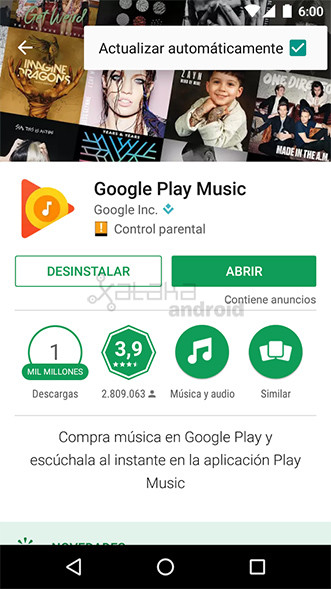
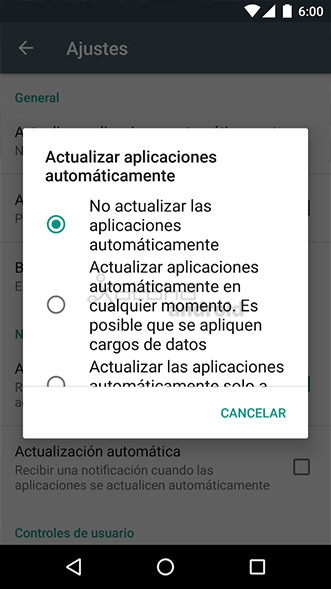










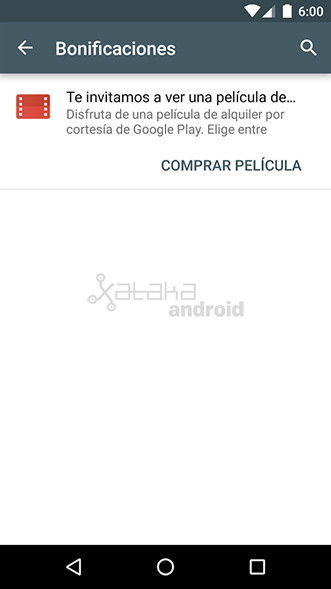
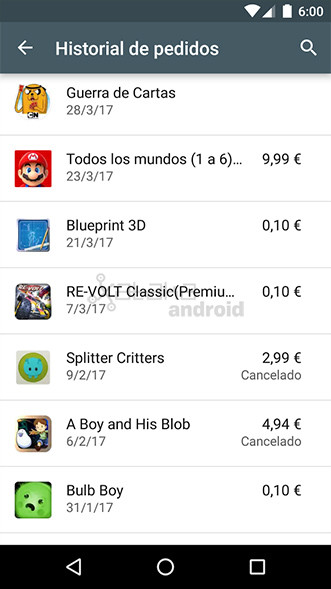
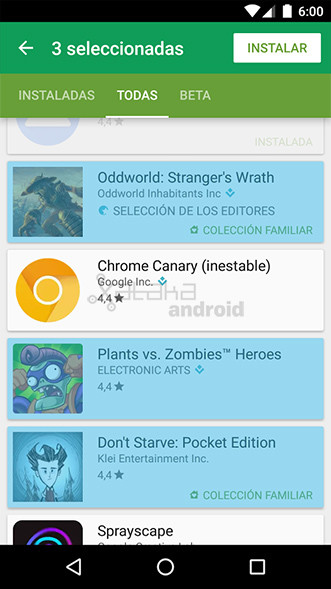


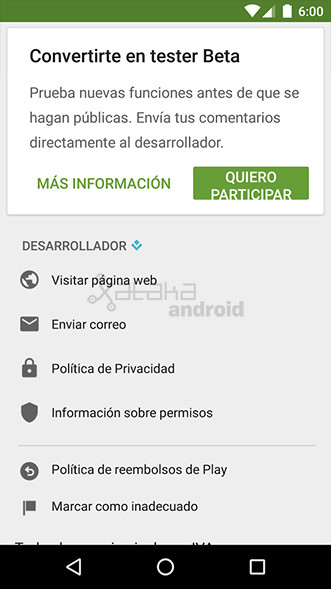



















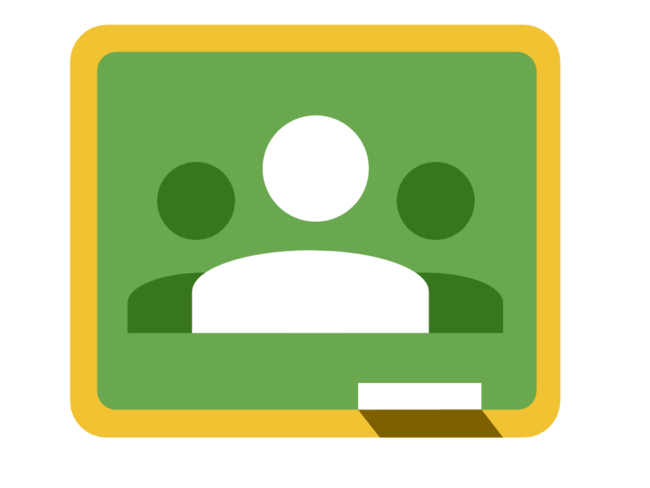
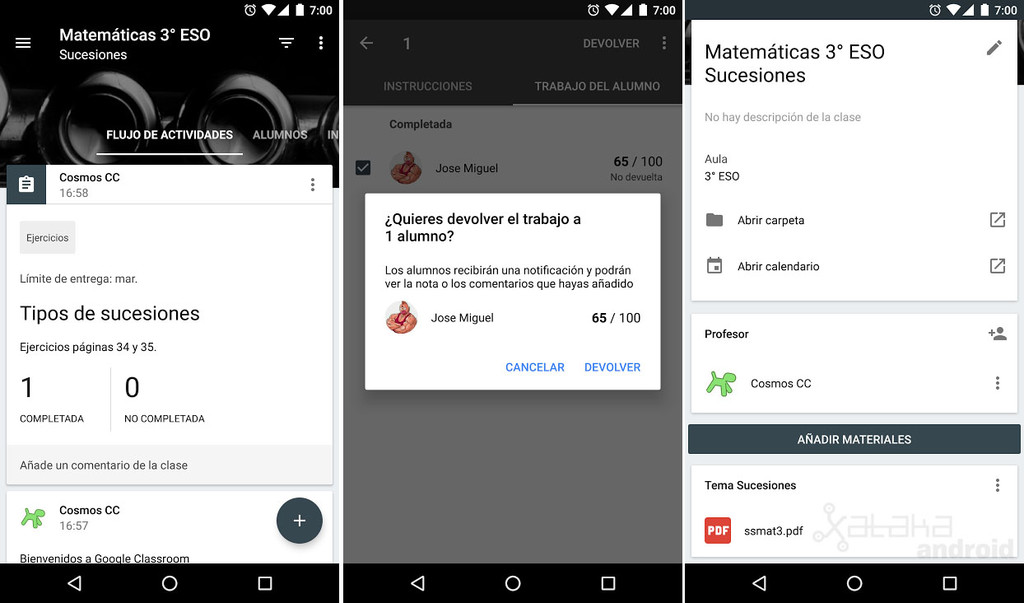
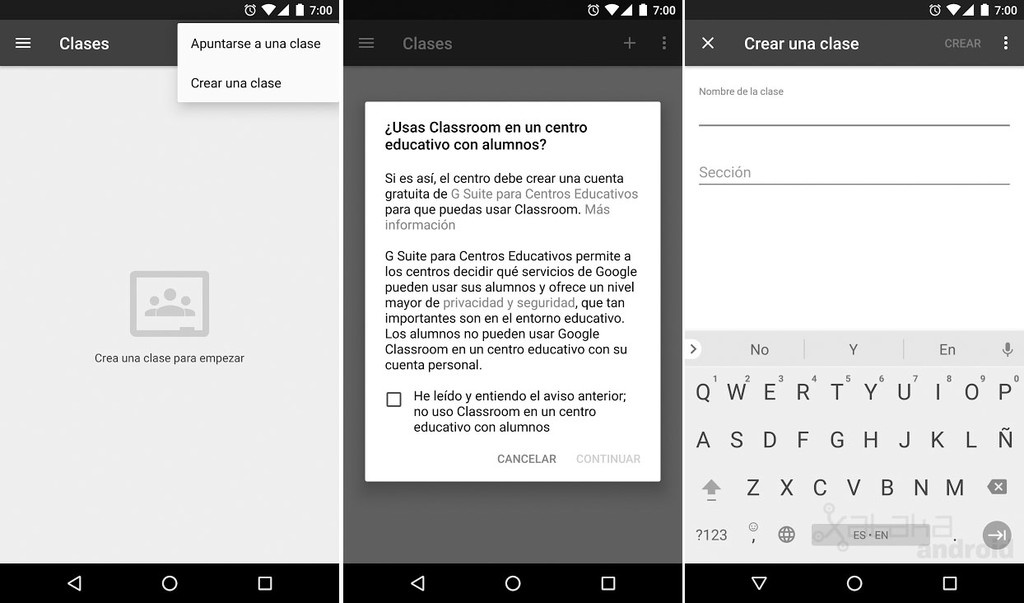
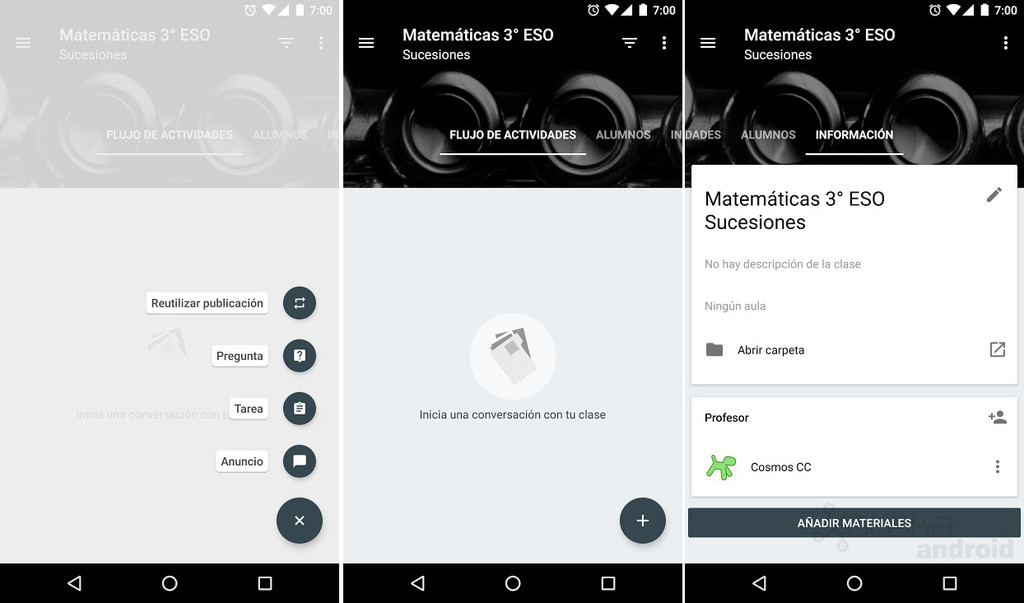
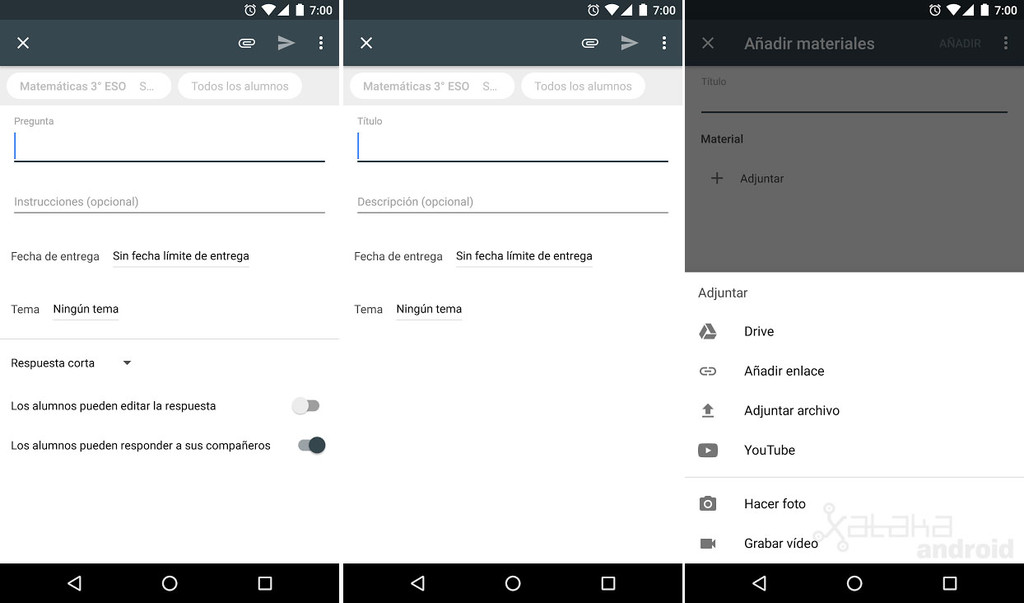
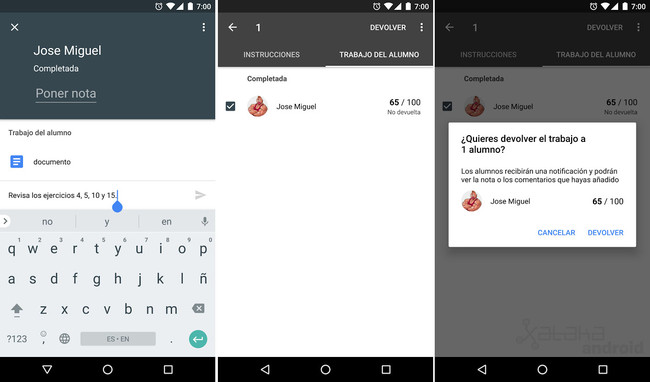
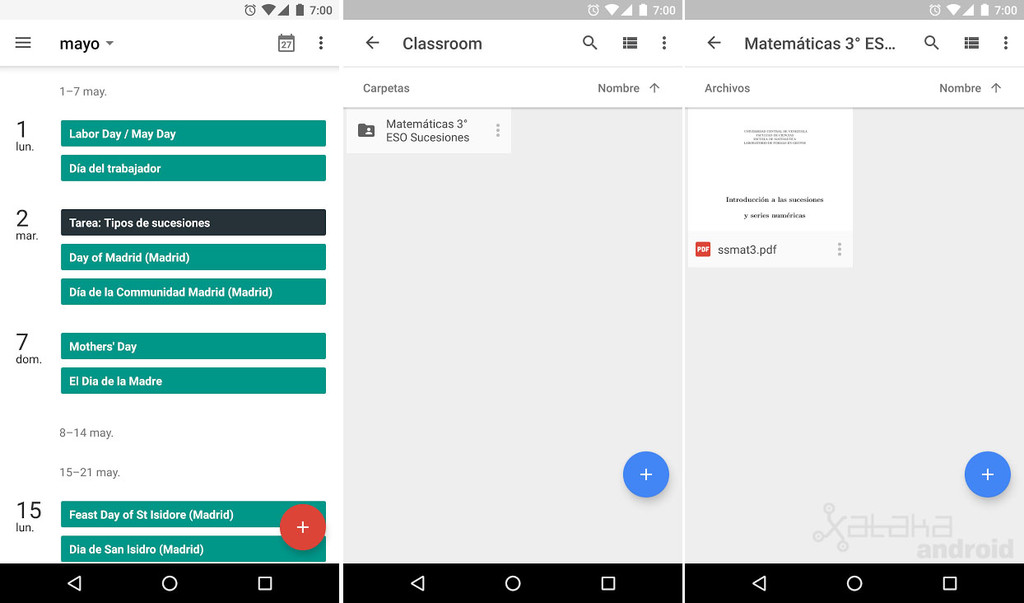























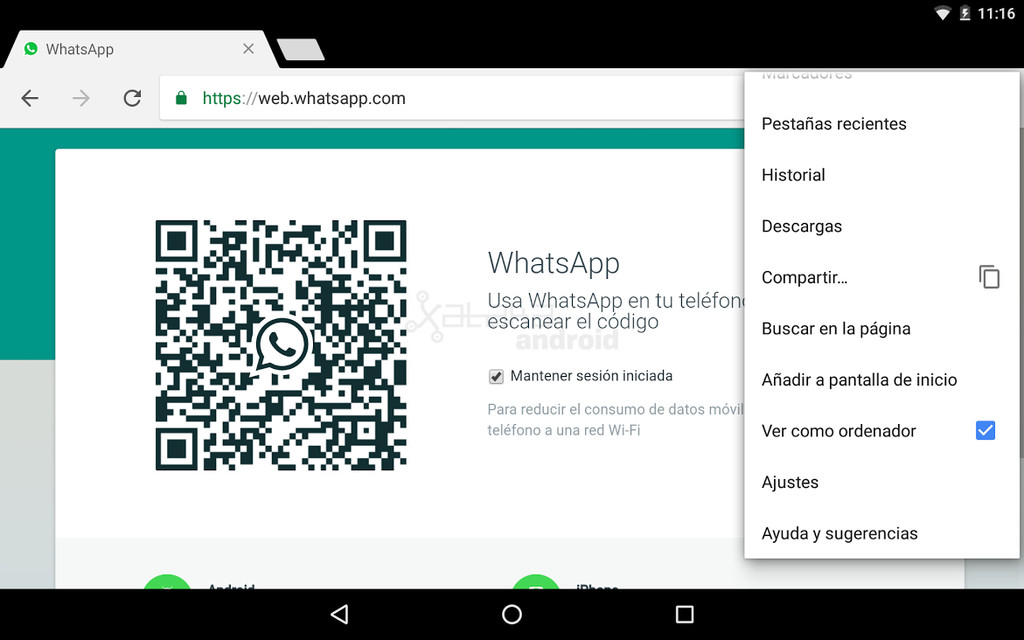




























![An American Tail [1986] [DVD5-R1] [Latino]](http://iili.io/FjktrS2.jpg)

